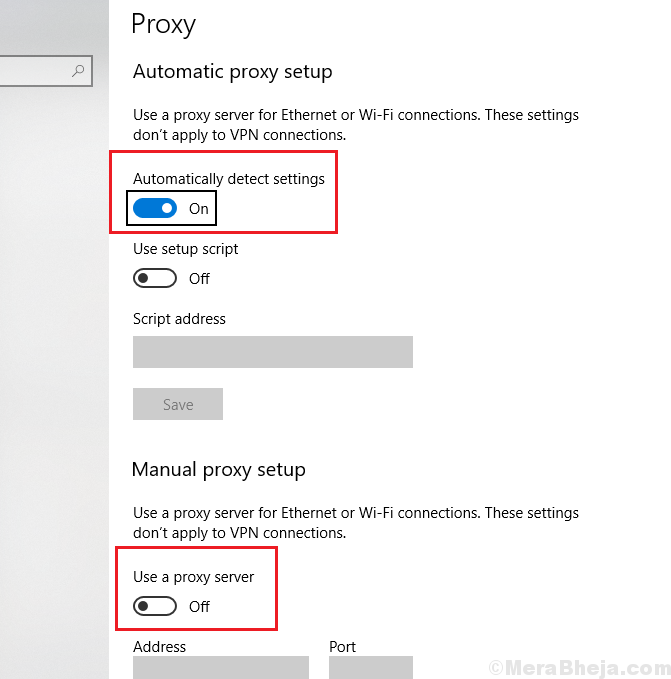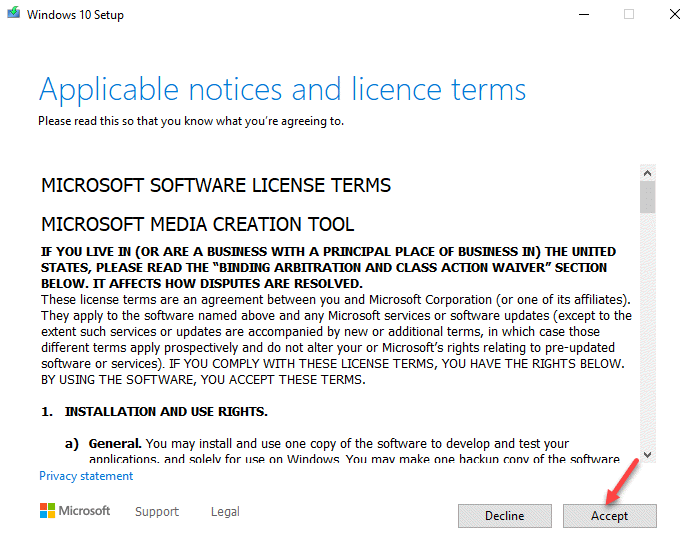Переустановка графического драйвера может помочь
- Ошибка могла появиться из-за заражения вредоносным ПО, конфликтующего программного обеспечения или поврежденных системных файлов.
- В этом руководстве будут рассмотрены все методы, необходимые для быстрого исправления ошибки.
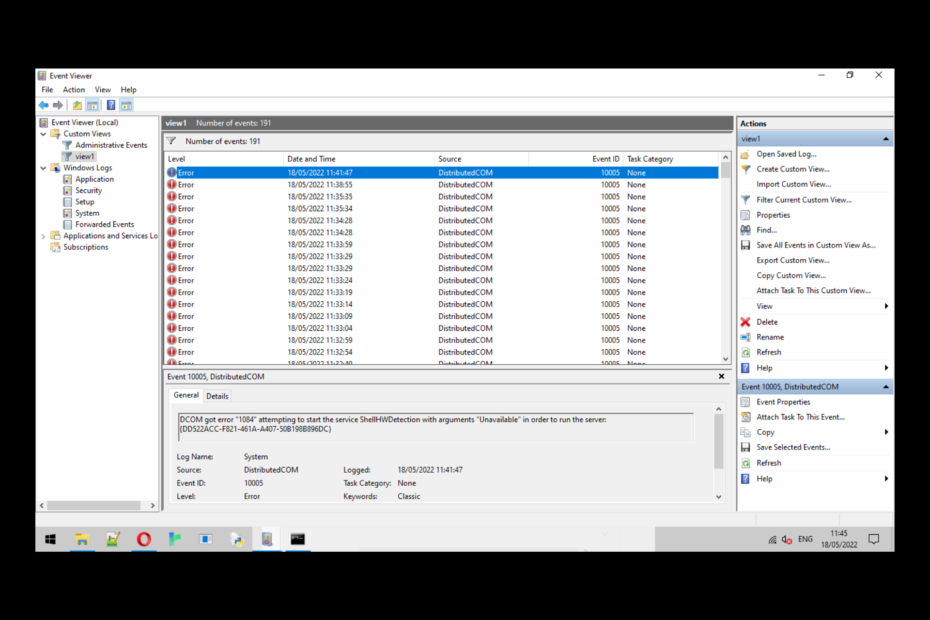
ИксУСТАНОВИТЕ, НАЖИМАЯ НА СКАЧАТЬ ФАЙЛ
Это программное обеспечение исправит распространенные компьютерные ошибки, защитит вас от потери файлов, вредоносного ПО, аппаратного сбоя и оптимизирует ваш компьютер для достижения максимальной производительности. Исправьте проблемы с ПК и удалите вирусы прямо сейчас, выполнив 3 простых шага:
- Скачать инструмент восстановления ПК Restoro который поставляется с запатентованными технологиями (патент доступен здесь).
- Нажмите Начать сканирование чтобы найти проблемы Windows, которые могут вызывать проблемы с ПК.
- Нажмите Починить все для устранения проблем, влияющих на безопасность и производительность вашего компьютера.
- Restoro был скачан пользователем 0 читателей в этом месяце.
Ошибка DCOM 1084 возникает в Windows, когда возникает проблема со службой DCOM (объектная модель распределенных компонентов).
Служба DCOM позволяет программным компонентам взаимодействовать друг с другом в сети. В этом руководстве мы обсудим все проверенные экспертами методы исправления ошибки сразу после изучения ее причин.
Совет эксперта:
СПОНСОР
Некоторые проблемы с ПК трудно решить, особенно когда речь идет о поврежденных репозиториях или отсутствующих файлах Windows. Если у вас возникли проблемы с исправлением ошибки, возможно, ваша система частично сломана.
Мы рекомендуем установить Restoro, инструмент, который просканирует вашу машину и определит, в чем проблема.
кликните сюда скачать и начать ремонт.
Могут быть разные причины возникновения этой ошибки DCOM; некоторые из распространенных:
- Заражение вредоносным ПО - Если ваш компьютер заражен вредоносными программами или вирусами, это может привести к повреждению службы DCOM, отсюда и ошибка. Вам необходимо запустить сканирование на наличие вредоносных программ, чтобы удалить заражение вредоносным ПО.
- Неправильно настроенные системные настройки – Если системные параметры вашего компьютера настроены неправильно, это может вызвать проблемы со службой DCOM; следовательно, вы видите эту ошибку.
- Поврежденные системные файлы Windows - Если ваш Системные файлы Windows повреждены или отсутствуют, это может вызвать ошибки, в том числе и эту. Вам нужно запустить проверку системных файлов, чтобы восстановить файлы.
- Вмешательство стороннего программного обеспечения – Если два сторонних программного обеспечения конфликтуют, это может вызвать проблемы со службой DCOM. Было бы лучше удалить проблемное программное обеспечение, чтобы решить проблему.
- Ошибки реестра. Если файлы реестра отсутствуют или повреждены, вы можете столкнуться с этой ошибкой службы DCOM. Вам может понадобиться запустите приложение для очистки реестра, чтобы решить проблему.
Прежде чем приступать к расширенным действиям по устранению неполадок, следует рассмотреть возможность выполнения следующих проверок:
- Удалите ненужные программы.
- Запустите сканирование вредоносных программ.
- Нажимать Окна + р открыть Бегать диалоговое окно.
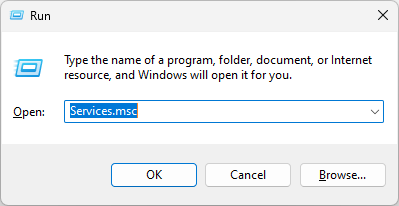
- Тип services.msc и нажмите Enter, чтобы открыть Услуги приложение.
- Идти к Средство запуска служебных процессов DCOM и дважды щелкните его, чтобы открыть Характеристики.
- На Характеристики окно, выберите Тип запуска как автоматический и нажмите на Начинать кнопка под Статус услуги чтобы убедиться, что служба работает.
- Нажмите Применять и ХОРОШО чтобы сохранить изменения.
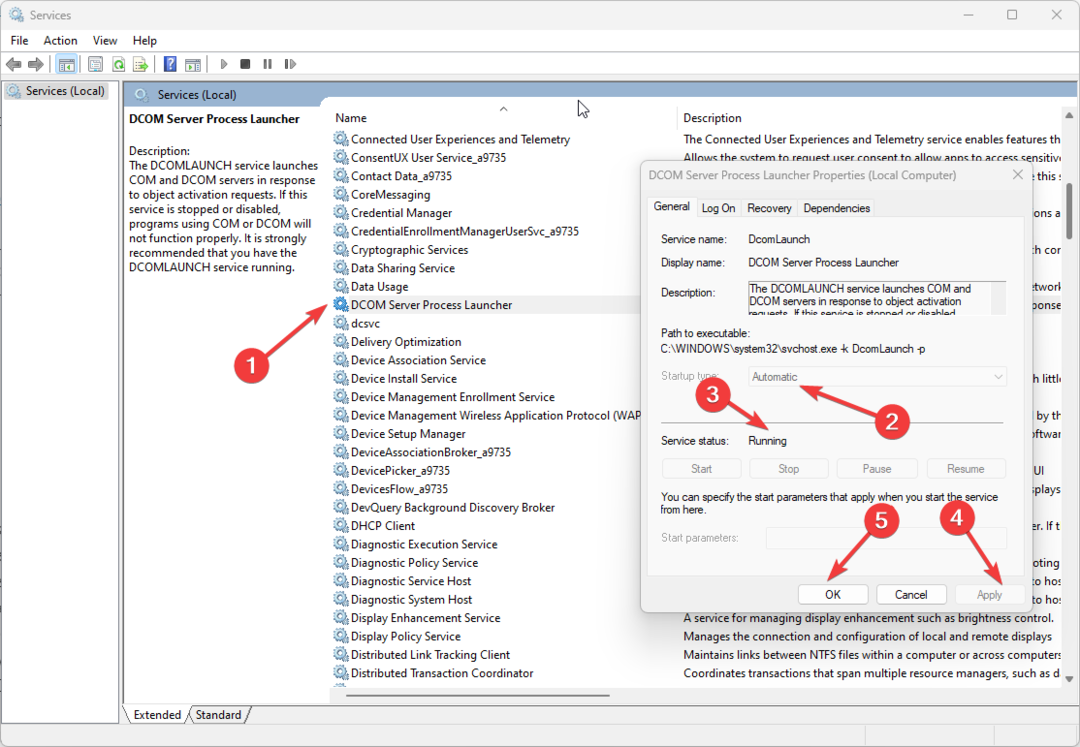
- Теперь найдите эти три службы: Служба инфраструктуры фоновых задач, Локальный менеджер сеансов, и Удаленный вызов процедур (RPC), и повторите тот же процесс для них.
2. Переустановите графический драйвер
- Нажмите Windows + R, чтобы открыть окно «Выполнить».
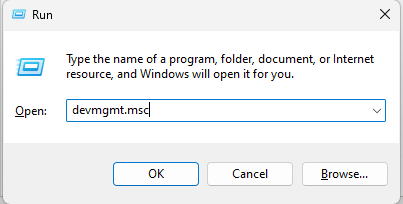
- Введите devmgmt.msc и нажмите OK, чтобы открыть Диспетчер устройств.
- Перейдите в раздел «Адаптеры дисплея» и дважды щелкните его, чтобы развернуть.
- Найдите и щелкните правой кнопкой мыши графический драйвер, чтобы выбрать «Удалить драйвер».

- Перезагрузите компьютер, и Windows установит соответствующий драйвер во время перезагрузки.
3. Восстановите системные файлы и образ Windows
- нажмите Окна ключ, тип CMDи нажмите Запустить от имени администратора.

- Введите следующую команду для сканирования и восстановления образа системы и нажмите Enter:
sfc/scannow - Скопируйте и вставьте следующие команды одну за другой, чтобы восстановить образ Windows, и нажимайте Enter после каждой команды:
Dism /Online /Cleanup-Image /CheckHealthDism /Online /Cleanup-Image /ScanHealthDism /Online /Cleanup-Image /RestoreHealth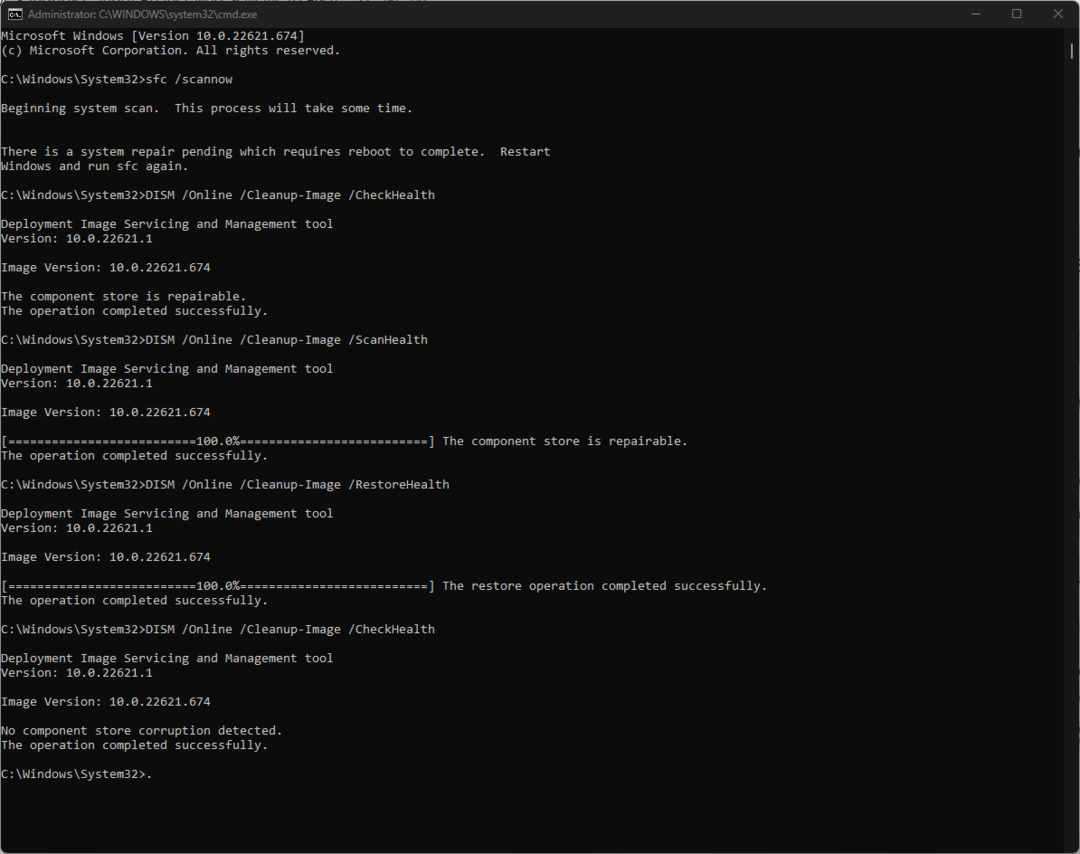
- Перезагрузите компьютер, чтобы изменения вступили в силу.
- Ошибка 0x80242020: что это такое и как ее быстро исправить
- Экран становится черным при подключении к внешнему монитору [Исправить]
4. Восстановите компьютер до предыдущей версии
- нажмите Окна ключ, тип Панель управленияи нажмите Открыть.
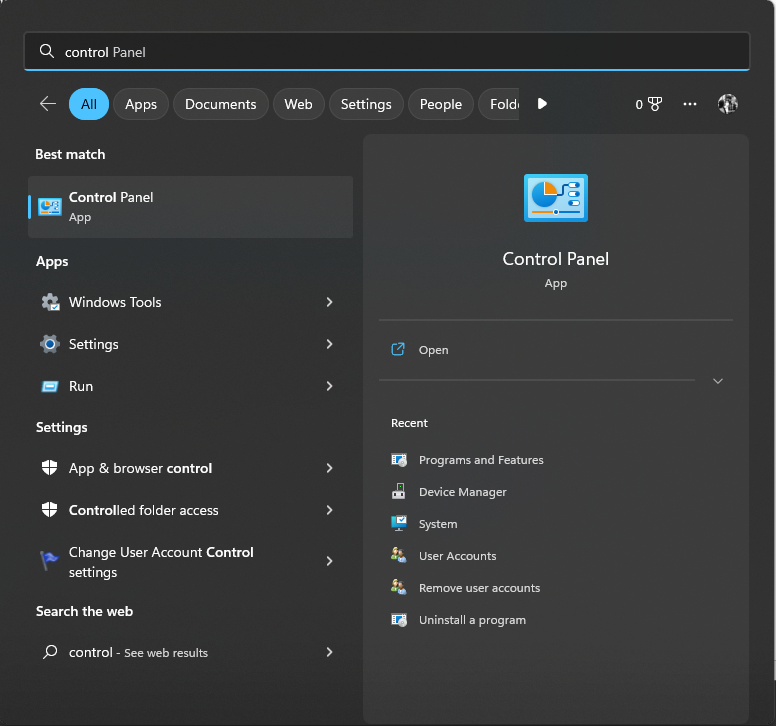
- Выбирать Большие иконки из раскрывающегося списка рядом с Категорияи нажмите Восстановление.
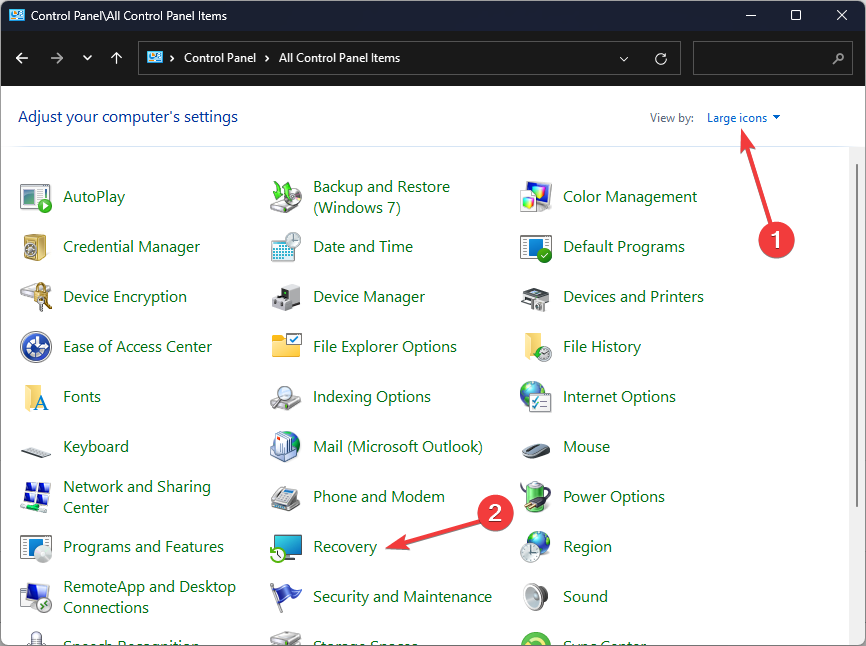
- Нажмите Откройте восстановление системы.

- Выбирать Выберите другую точку восстановления в окне «Восстановление системы» и нажмите Следующий.
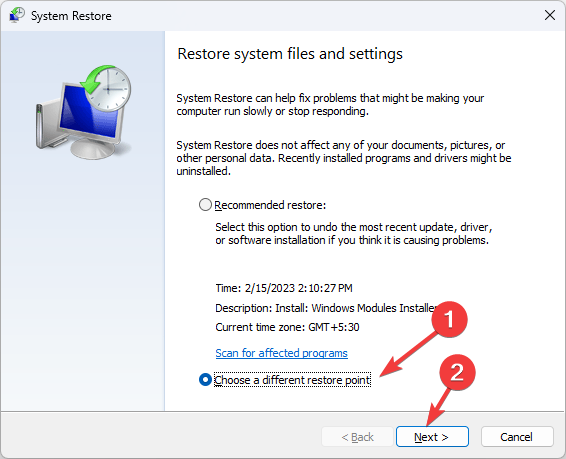
- Выберите точку восстановления и нажмите Следующий.
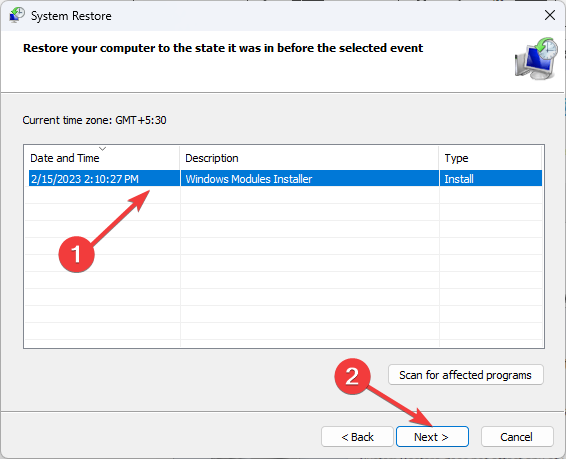
- Нажмите Заканчивать чтобы начать процесс восстановления компьютера до предыдущей версии.

5. Запустите компьютер в безопасном режиме
- Нажимать Окна + я открыть Настройки приложение.
- Идти к Системаи нажмите Восстановление.

- Теперь рядом с Расширенный запуск, нажмите Перезагрузить сейчас.
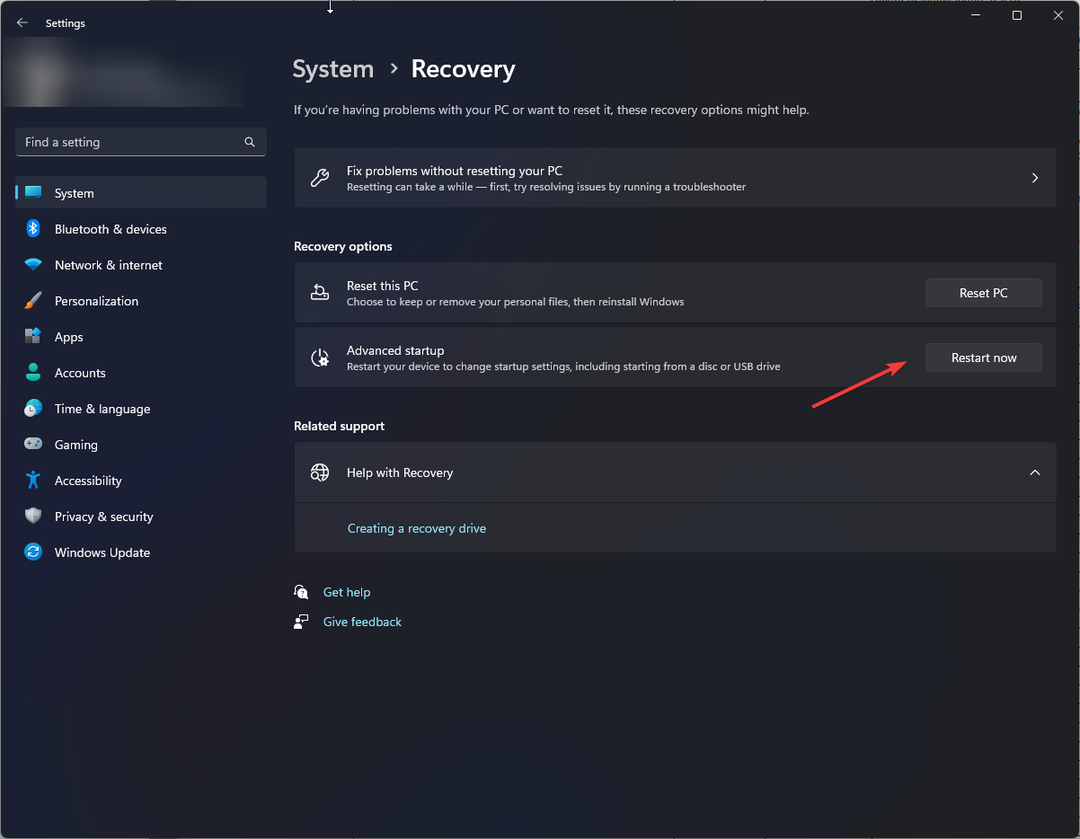
- Из Выберите опцию экран, нажмите Устранение неполадок.

- На Устранение неполадок вариант, выберите Расширенные настройки.
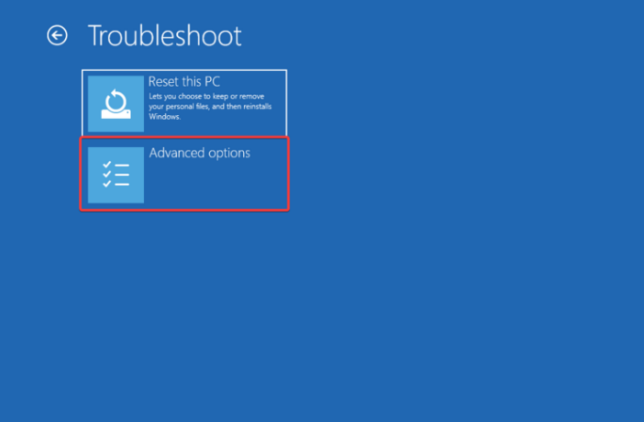
- На Расширенные настройки окно, нажмите Параметры запуска.
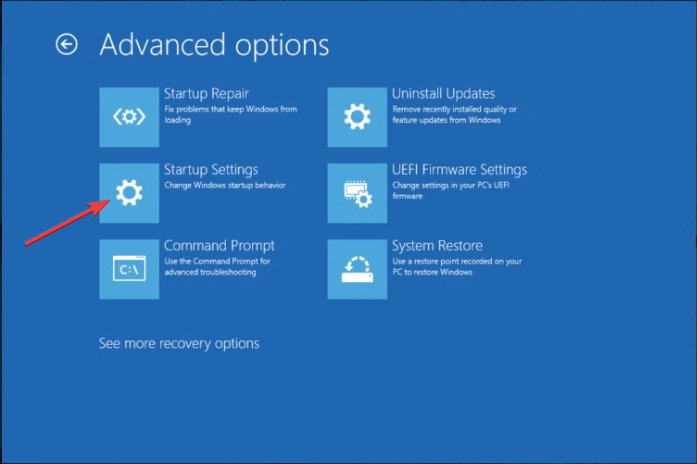
- Вы получите список; нажимать F4 загрузить компьютер в Безопасная загрузка режим.
- Если компьютер работает нормально в безопасном режиме, вам необходимо проверить стороннее программное обеспечение, мешающее работе вашего компьютера.
6. Перезагрузите компьютер
- Нажимать Окна + я открыть Настройки приложение.
- Идти к Системаи нажмите Восстановление.
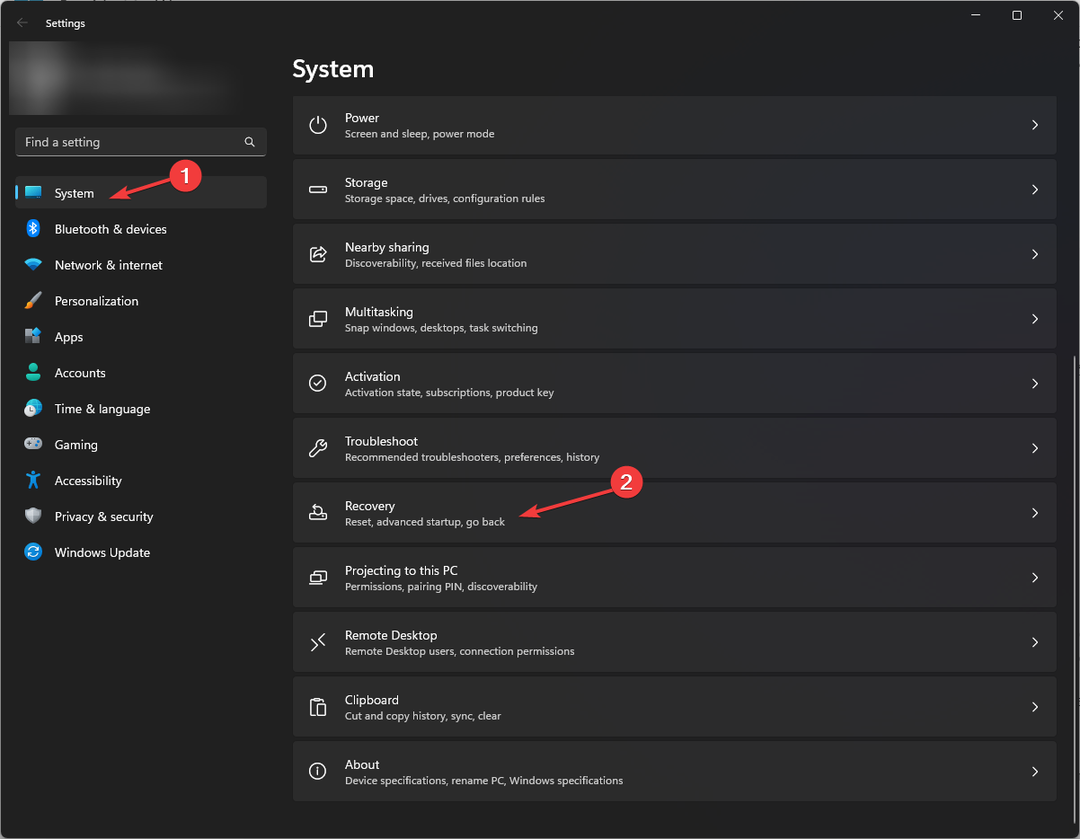
- Теперь рядом с Сбросить этот компьютер, нажмите Сбросить ПК.
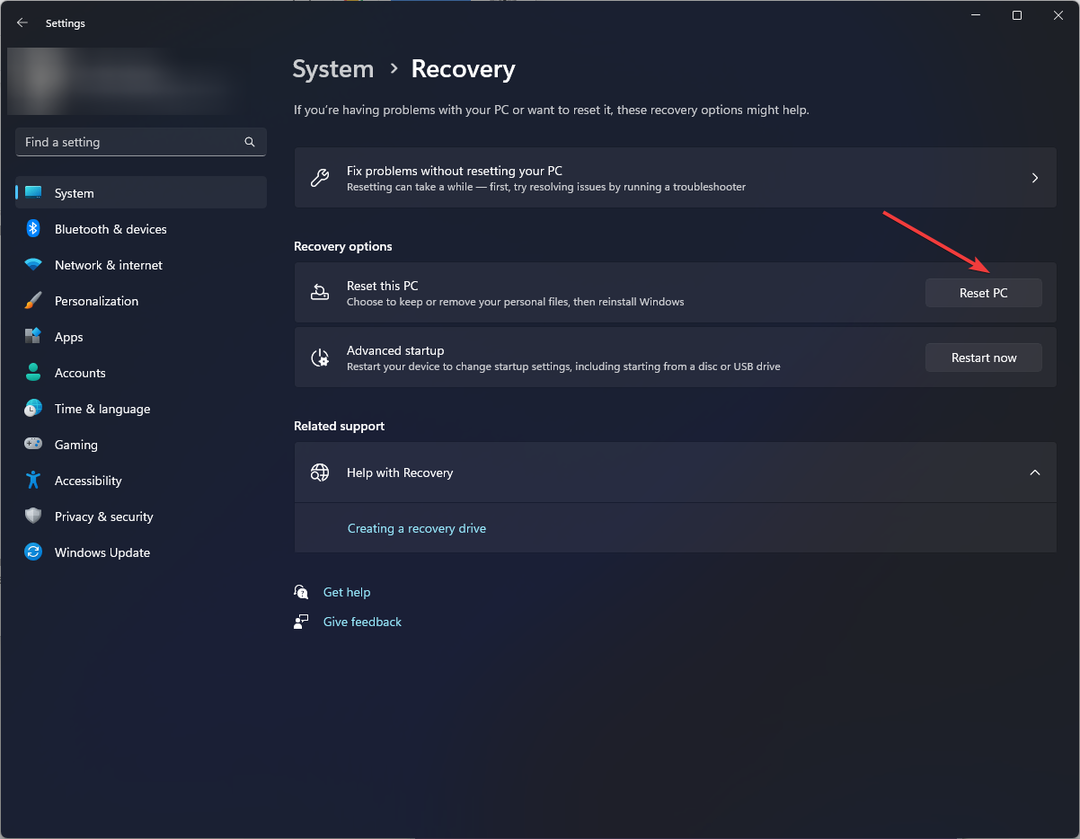
- Из Выберите опцию окно, выберите Сохранить мои файлы.

- На Как бы вы хотели переустановить Windows экран, выберите Облачная загрузка.
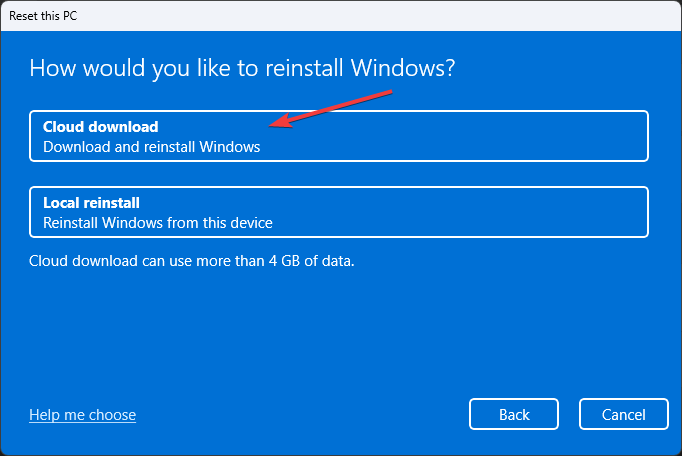
- Теперь на Дополнительные настройки страница, нажмите Следующий.
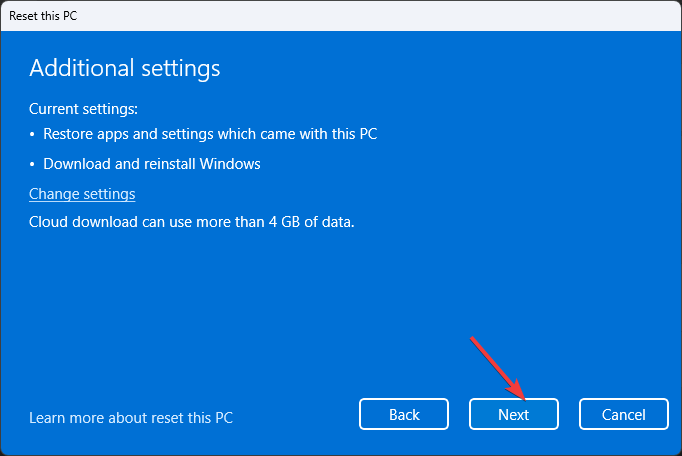
- На Готов перезагрузить этот компьютер экран, нажмите Перезагрузить. Теперь, пожалуйста, дождитесь завершения процесса.
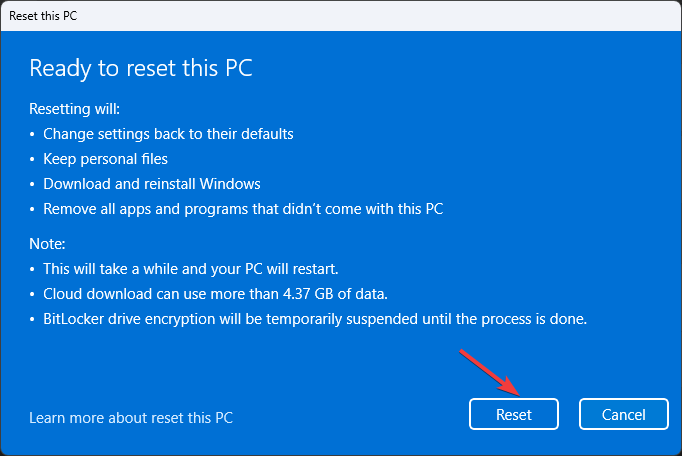
Итак, это методы, которым вы можете следовать, чтобы исправить ошибку DCOM 1084 в Windows 11 или 10. Попробуйте их и сообщите нам, что сработало, в разделе комментариев ниже.
Все еще есть проблемы? Исправьте их с помощью этого инструмента:
СПОНСОР
Если приведенные выше советы не помогли решить вашу проблему, на вашем ПК могут возникнуть более серьезные проблемы с Windows. Мы рекомендуем загрузка этого инструмента для ремонта ПК (оценка «Отлично» на TrustPilot.com), чтобы легко их решать. После установки просто нажмите кнопку Начать сканирование кнопку, а затем нажмите на Починить все.